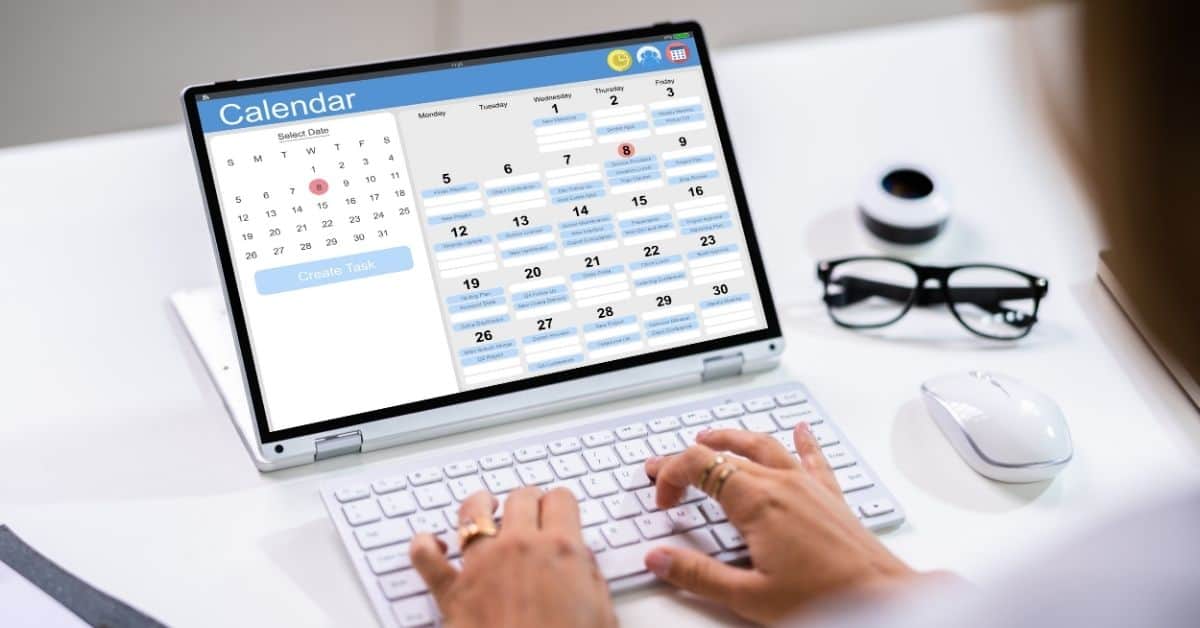Conas a dheachtú in Outlook
Ligeann an ghné deachtúcháin duit urlabhra-go-téacs a úsáid chun ábhar a údarú in Office Outlook le micreafón agus nasc idirlín iontaofa. Is bealach tapa agus éasca é ríomhphoist a dhréachtú agus freagraí a sheoladh.
Ceadaíonn an ghné deachtú in Outlook duit téacs a dheachtú i ndoiciméid Word, PowerPoint, Excel agus OneNote. Nuair a bheidh an doiciméad lódáilte, beidh tú in ann tuairimí a chur leis agus formáidiú a chur in eagar ag baint úsáide as leideanna amhairc.
Conas Mic a chumasú ar Mac ?
Ní mór duit an ghné deachtú a chumasú ar do Mac ar dtús sular féidir leat é a úsáid. Lean na céimeanna thíos chun é seo a chur i gcrích:
- Roghnaigh an roghchlár Apple, ansin cliceáil Socruithe an Chórais.
- Roghnaigh Príobháideacht & Slándáil sa bharra taoibh. (Seans go mbeidh ort scrollú síos.)
- Cliceáil ar an micreafón.
- Cuir rochtain ar an micreafón ar siúl nó as do gach aip ar an liosta. Anois, tá tú réidh le clóscríobh gutha.
Conas Deachtú in Outlook ar macOS ?
Chun foghlaim conas an ghné deachtaithe urlabhra go téacs a úsáid chun ríomhphost a chlóscríobh trí labhairt ar do macOS, lean na céimeanna thíos le do thoil chun do theachtaireacht a ghuthú go téacs:
- Tosaigh Ríomhphost Nua nó freagair agus téigh chuig Teachtaireacht.
- Ansin Dictate agus tú sínithe isteach i Microsoft 365 ar ghléas mic-chumasaithe.
- Fan go gcuirfidh an cnaipe Dictate ar siúl agus tosú ag éisteacht.
- Tosaigh ag labhairt chun an téacs a fheiceáil le feiceáil ar an scáileán.
- Bog do chúrsóir chuig áitchoinneálaí, agus tosaigh ag labhairt chun an téacs a fheiceáil le feiceáil.
- Cuir isteach poncaíocht (comhartha ceiste, camóg, lánstad, etc.) ag am ar bith agus iad a rá go follasach.
- Chun líne nua a chruthú, abair “Líne Nua” nó “Mír nua.”
- Chun an léamh a stopadh, cliceáil ar an gcnaipe Stop ag Labhairt .
Conas Micrimhilseogra a Chumasú ar Windows ?
Sula n-úsáideann tú an ghné deachtúcháin ar do ghléas Windows, ní mór duit é a chumasú ar dtús le haghaidh aitheantais cainte agus orduithe gutha. Lean na céimeanna thíos le do thoil chun é seo a bhaint amach:
- Roghnaigh Tosaigh , ansin cliceáil Socruithe ar an roghchlár anuas.
- Ansin scrollaigh síos agus roghnaigh Príobháideacht . Roghnaigh deilbhín an mhicreafóin .
- In Ceadaigh rochtain ar an micreafón ar an ngléas seo, roghnaigh Athraigh agus cinntigh go bhfuil rochtain Mhicreafóin ar an ngléas seo.
- Ansin, ceadaigh d’aipeanna rochtain a fháil ar do mhicreafón. I socruithe an mhicreafóin, téigh go dtí Ceadaigh aipeanna rochtain a fháil ar do mhicreafón agus cinntigh go bhfuil sé curtha ar siúl.
Conas Deachtú in Outlook ar Windows ?
Is féidir leat ríomhphoist a ordú go héasca trí na céimeanna thíos a leanúint:
- Tosaigh Ríomhphost Nua nó freagair agus téigh chuig Teachtaireacht
- Déan deachtú ar ghléas le micreafón agus tú logáilte isteach i Microsoft 365.
- Fan go mbeidh an cnaipe dictate gníomhach.
- Chun an téacs a fheiceáil, bog do chúrsóir go dtí an Líne Ábhair agus tosaigh ag deachtú.
- Bain úsáid as poncaíocht shoiléir (cosúil le comhartha ceiste, camóg, lánstad, etc.) ag am ar bith.
- Abair “Líne Nua” nó “Mír Nua” chun tús a chur le líne nua.
- Cliceáil an cnaipe Stop ag Labhairt chun deireadh a chur leis an léamh.
Conas do ríomhphoist a dheachtú in Outlook ar iOS ?
Is féidir leat ríomhphoist a ordú ar do iPhone trí na céimeanna thíos a leanúint:
- Tosaigh Ríomhphost Nua nó freagair, agus tapáil deilbhín an mhicreafóin chun deachtú a chur ar siúl.
- Fan go gcuirfidh an cnaipe Dictate ar siúl agus tosú ag éisteacht.
- Chun téacs a fheiceáil ar taispeáint ar an scáileán, tosú ag labhairt.
Conas do ríomhphoist a Dhachtú in Outlook ar Android ?
Is féidir leis na céimeanna atá liostaithe thíos cabhrú leat ríomhphoist a ordú ar do ghléas Android:
- Tapáil deilbhín an mhicreafóin chun deachtú a chumasú nuair a thosaíonn tú ar ríomhphost nó ar fhreagra nua.
- Tosaigh ag éisteacht nuair a bhíonn an cnaipe Dictate ar siúl.
- Tosaigh ag labhairt chun an téacs a fheiceáil le feiceáil ar an scáileán.
Conas Poncaíocht Uathoibríoch a Chumasú in Outlook ?
Cuireann deachtú ríomhphoist in Outlook gné uathoibríoch poncaíochta ar fáil freisin. Le poncaíocht uathoibríoch, cuireann Outlook camóga nó tréimhsí de réir sosanna an chainteora.
- Chun poncaíocht uathoibríoch a chur ar siúl nó as, cliceáil ar an gcnaipe Dictate ar an táb Teachtaireacht.
- Ansin cliceáil ar an deilbhín Socruithe
- Roghnaigh nó díroghnaigh Cumasaigh Uathphanachán.
Conas Poncaíocht a Dhéanamh in Outlook ?
- Tapáil chun an pointe ionsáite a chur ina bhfuil tú ag iarraidh téacs a chur isteach.
- Cliceáil ar íocón an mhicreafóin ar an méarchlár fíorúil nó lorg é in aon limistéar téacs.
- Tar éis duit cliceáil ar an deilbhín, is féidir leat tosú ag labhairt.
- Mura bhfeiceann tú íocón an mhicreafóin, cinntigh go bhfuil Dictation ar siúl.
- Ionsáigh Outlook poncaíocht go huathoibríoch duit agus tú ag labhairt chun téacs a chur isteach.
- Chun an leas is fearr a bhaint as deachtú gutha, bain úsáid as eochairfhocail chun poncaíocht nó sosanna líne a chur leis. Ansin cuirfear na marcanna leis go huathoibríoch.
- Nuair a chríochnaíonn tú, tapáil deilbhín an mhicreafóin a bhfuil x air.
Cad is féidir leat a dhéanamh le Outlook
Le Outlook ar do ríomhaire, Mac, nó gléas soghluaiste, is féidir leat:
- Eagraigh ríomhphost chun ligean duit díriú ar na teachtaireachtaí is tábhachtaí.
- Bainistigh agus roinn d’fhéilire chun cruinnithe a sceidealú gan stró.
- Comhroinn comhaid ón scamall ionas go mbeidh an leagan is déanaí ag faighteoirí i gcónaí.
- Fan ceangailte agus táirgiúil cibé áit a bhfuil tú.
Ceisteanna Coitianta
Is é Microsoft Outlook an cliant ríomhphoist is fearr chun ríomhphoist a sheoladh agus a fháil trí rochtain a fháil ar ríomhphost Microsoft Exchange Server. Soláthraíonn Outlook rochtain ar theagmháil, féilire ríomhphoist, agus gnéithe bainistíochta tasc.